O Photoshop opera com suporte à transparência. Quando uma camada está “vazia”, ou seja, transparente e sem camadas subjacentes, a camada de fundo se torna visível. Por padrão, essa camada de fundo, se mantida bloqueada, apresenta uma cor sólida. Desbloqueando-a e eliminando-a, a transparência no Photoshop se manifesta por meio de uma grade quadriculada em tons de cinza e branco. Essa grade, no entanto, pode não se adequar perfeitamente a todos os projetos. Se as cores da grade entrarem em conflito com sua composição visual, é possível modificar a cor da grade de transparência do Photoshop. O programa oferece algumas opções de cores predefinidas, mas também permite a seleção de uma cor personalizada.
Para iniciar o processo, abra o Photoshop e acesse o menu “Arquivo”, seguido por “Preferências”. Alternativamente, você pode utilizar o atalho de teclado “Ctrl+K”. Na janela de “Preferências”, localize a aba “Transparência e Gama”. É nesse ponto que a personalização da grade se inicia.
Remoção da Grade de Transparência do Photoshop
Caso a grade de transparência não lhe agrade, a solução mais direta é desativá-la. Ao fazer isso, quaisquer áreas transparentes visíveis sob as camadas serão exibidas em branco puro. Para remover a grade de transparência do Photoshop, clique no menu suspenso “Tamanho da Grade”. Nesse menu, você pode ajustar o tamanho da grade, tornando-a menor ou maior, ou até mesmo remover completamente a grade. Selecione a opção “Nenhum” para eliminar a grade.
Alteração da Cor da Grade de Transparência do Photoshop
Caso você queira manter a grade, mas com uma visibilidade mais adequada, duas alternativas se apresentam. Você pode aumentar o tamanho da grade ou alterar sua cor. Para ajustar o tamanho da grade, siga as instruções da seção anterior. No entanto, o Photoshop oferece apenas três opções de tamanho, sendo que, se nenhuma delas lhe agradar, a alternativa será mudar a cor da grade.
Na aba “Transparência e Gama”, abra o menu suspenso “Cor da Grade”. O Photoshop oferece algumas cores predefinidas para escolha. Ao selecionar uma dessas cores, as caixas cinzas da grade serão substituídas pela cor escolhida, enquanto as caixas brancas permanecem inalteradas.
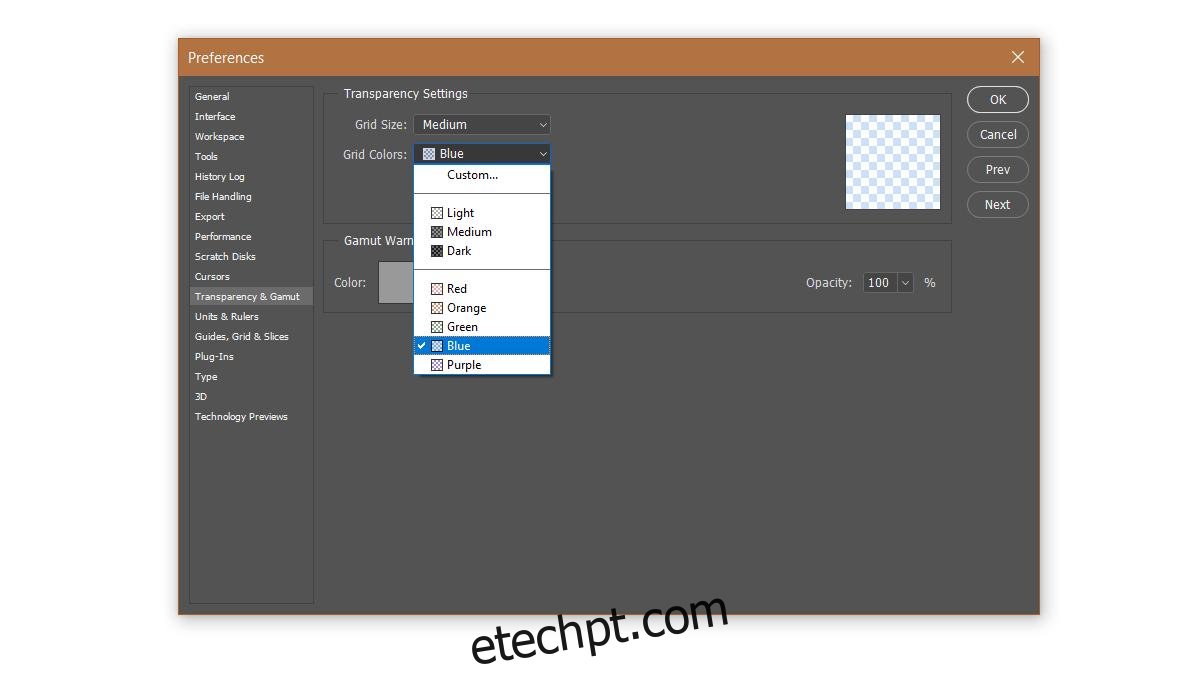
Se nenhuma das cores predefinidas for ideal para suas necessidades, você pode optar por uma cor personalizada. Selecione a opção “Personalizado” no menu suspenso de cores da grade. Uma ferramenta de seleção de cores será aberta, permitindo que você escolha qualquer cor e a defina como cor da grade de transparência do Photoshop.
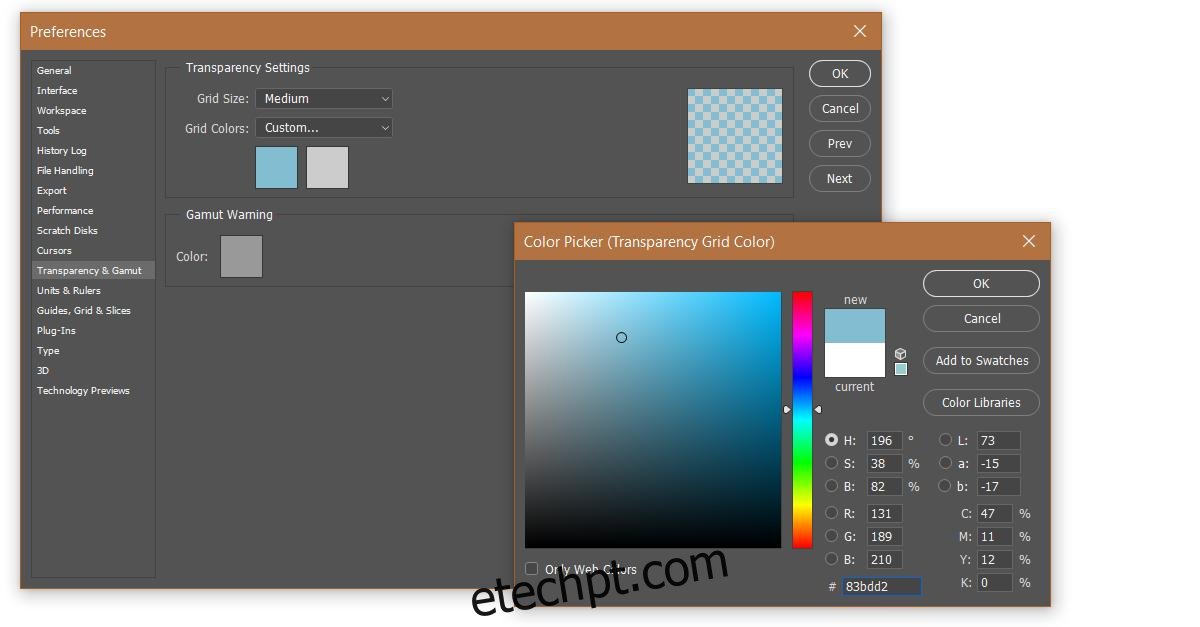
É importante ressaltar que essas configurações são aplicadas universalmente no Photoshop, não sendo específicas para um arquivo em particular. Caso a grade não lhe agrade e você não queira a cor branca como indicador de transparência, uma alternativa é criar uma camada atrás de todas as outras e preenchê-la com uma cor que seja fácil de distinguir em relação às demais camadas.